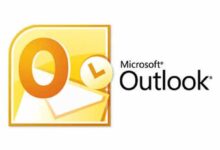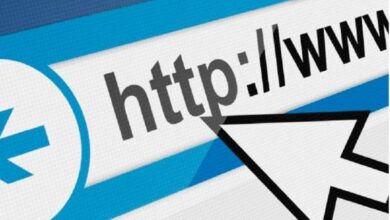أسهل طريقة للوصول إلى إعدادات الراوتر من أي جهاز
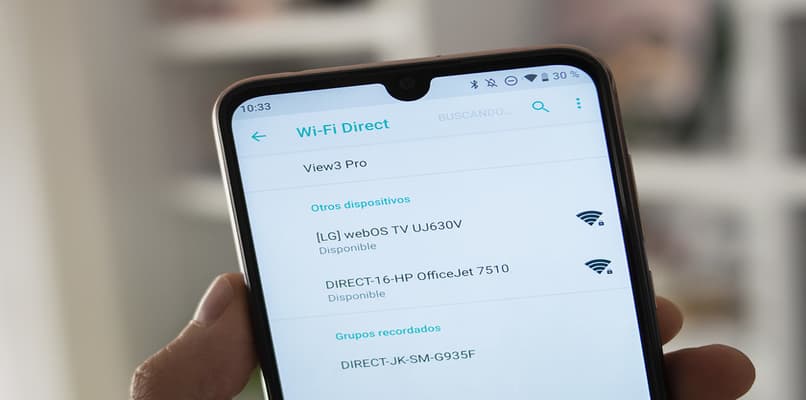
إذا كنت بحاجة إلى ضبط إعدادات شبكة الواي فاي، تغيير كلمة المرور، أو التحقق من الأجهزة المتصلة، فإن الوصول إلى إعدادات جهاز التوجيه أمر ضروري. فيما يلي خطوات واضحة للوصول إلى إعدادات جهاز التوجيه من أي جهاز، سواء كان هاتفًا ذكيًا، جهاز كمبيوتر، أو جهاز لوحي:
الخطوة 1: الاتصال بشبكة جهاز التوجيه
قبل كل شيء، تأكد من أن الجهاز الذي تستخدمه متصل بشبكة الواي فاي الخاصة بجهاز التوجيه. إذا كنت تواجه مشكلة في الاتصال لاسلكيًا، يمكنك استخدام كابل إيثرنت لتوصيل الجهاز بجهاز التوجيه مباشرة.
الخطوة 2: العثور على عنوان IP لجهاز التوجيه
- العنوان الافتراضي الشائع: معظم أجهزة التوجيه تستخدم أحد العناوين الافتراضية التالية:
192.168.1.1192.168.0.110.0.0.1
- كيفية العثور على العنوان على جهازك:
- Windows: افتح نافذة “موجه الأوامر” (Command Prompt) واكتب:
ثم ابحث عن “Default Gateway”. هذا هو عنوان IP لجهاز التوجيه.
- Mac: اذهب إلى “System Preferences” > “Network”، ثم اختر الشبكة المتصلة واضغط على “Advanced”، وابحث عن “Router”.
- هاتف ذكي:
- على أجهزة Android: انتقل إلى إعدادات Wi-Fi، اضغط على الشبكة المتصلة، وستجد التفاصيل.
- على أجهزة iPhone: اذهب إلى إعدادات Wi-Fi واضغط على الشبكة المتصلة، ثم ابحث عن “Router”.
- Windows: افتح نافذة “موجه الأوامر” (Command Prompt) واكتب:
الخطوة 3: الوصول إلى واجهة إعدادات جهاز التوجيه
- افتح متصفح الويب (Chrome، Firefox، Edge، إلخ).
- اكتب عنوان IP لجهاز التوجيه في شريط العنوان واضغط على “Enter”.
- ستظهر صفحة تسجيل الدخول.
الخطووة 4: تسجيل الدخول إلى جهاز التوجيه
- أدخل اسم المستخدم وكلمة المرور الخاصين بجهاز التوجيه.
- افتراضيًا، غالبًا ما تكون:
- اسم المستخدم:
admin - كلمة المرور:
adminأوpassword
- اسم المستخدم:
- تحقق من ملصق موجود على جهاز التوجيه أو دليل المستخدم إذا لم تعمل البيانات الافتراضية.
- افتراضيًا، غالبًا ما تكون:
- إذا قمت بتغيير كلمة المرور ولم تتذكرها. يمكنك إعادة تعيين جهاز التوجيه إلى الإعدادات الافتراضية بالضغط على زر “Reset” لفترة قصيرة.
الخطوة 5: استعراض وضبط الإعدادات
بمجرد تسجيل الدخول، ستتمكن من:
- تغيير اسم شبكة الواي فاي (SSID) وكلمة المرور.
- التحقق من الأجهزة المتصلة.
- تحديث إعدادات الأمان.
- إجراء تحديث للبرامج الثابتة (Firmware).
هناك شيء شائع جدًا عند شراء المودم أو جهاز التوجيه الخاص بنا في منزلنا أو عملنا وهو أنه يتطلب التكوين. سواء كان نوع الاتصال الذي نريد إنشاءه أو وضع كلمة المرور أو تغييرها ونوع الأمان وما إلى ذلك. ولهذا السبب تسمح لنا هذه الأجهزة بتعديل تكويناتها من خلال عنوان IP الخاص بنا ومن متصفح الإنترنت الخاص بنا. ولكن ماذا يحدث إذا لم نعرف كيفية إدخال تكوين جهاز التوجيه الخاص بنا من خلال عنوان IP ومن أي جهاز؟ سنعلمك أدناه الطريقة الأكثر كفاءة وفعالية للقيام بذلك دون أي تعقيدات.
ما الذي يجب فعله للدخول إلى جهاز التوجيه WI-FI من الهاتف المحمول؟
للوصول إلى الإعدادات المختلفة، يتعين علينا تنفيذ عملية من خلال أي من متصفحات الإنترنت المحدثة لدينا. وهذا الإجراء بسيط ويمكن تنفيذه في معظم المتصفحات والأجهزة المحمولة أو أجهزة الكمبيوتر. إذا كنت تريد معرفة ما هي الخطوات المختلفة التي يجب علينا تنفيذها لإدخال تكوين مودم WI-FI الخاص بك. نقترح عليك مواصلة قراءة الخطوات التالية:

- سنبدأ بفتح متصفح الإنترنت الذي نختاره من جهاز Android الخاص بنا المزود ببرنامج محدث أو من أي جهاز ذكي مزود باتصال ثابت بالإنترنت.
- بمجرد فتح متصفحنا. سنضع أنفسنا على شريط البحث في الجزء العلوي منه.
- من خلاله، سنشرع في كتابة عنوان جهاز التوجيه الموجود لدينا في تلك اللحظة، لذلك من المهم جدًا أن نتأكد من أن جهاز التوجيه المذكور هو نفس الجهاز الذي نريد تغيير كلمة المرور إليه أو إدخال تكوينه .
- عندما نكتب عنوان IP الخاص بنا. ستظهر نافذة منبثقة صغيرة تطلب منا معلومات مثل اسم المستخدم وكلمة المرور لجهاز التوجيه الخاص بنا من أجل إدخال تكوينه.
قد يكون هناك موقف لا نعرف فيه عنوان IP الخاص بنا، لذا يجب علينا البحث من إعدادات أجهزتنا عن كيفية تغيير عنوان IP الخاص بي على هاتفي المحمول أو جهاز الكمبيوتر. حيث أنه عند تنفيذ هذه الخطوات ستكشف عن عنوان IP الخاص بنا ، والذي يجب علينا إدخاله في شريط البحث، على الرغم من أنه تجدر الإشارة إلى أن عنوان IP المستخدم لإدخال تكوين جهاز التوجيه بشكل عام هو “192.168.1.1”.
كيف تعرف اسم المستخدم وكلمة المرور لجهاز التوجيه الخاص بك؟
الآن بعد أن عرفنا ما هي الخطوات المختلفة التي يجب اتباعها للدخول إلى جهاز توجيه Wi-Fi من هاتفك المحمول ، يجب أن نعرف من أين يتم الحصول على اسم المستخدم وكلمة المرور حتى نتمكن بهذه الطريقة من الوصول إلى التكوين الداخلي للمودم أو جهاز التوجيه الخاص بنا. هذا أمر بسيط للغاية، لأنه من ناحية المستخدم، يجب علينا إدخال أحد المستخدمين التاليين: مستخدم، مستخدم. مسؤول أو مسؤول.
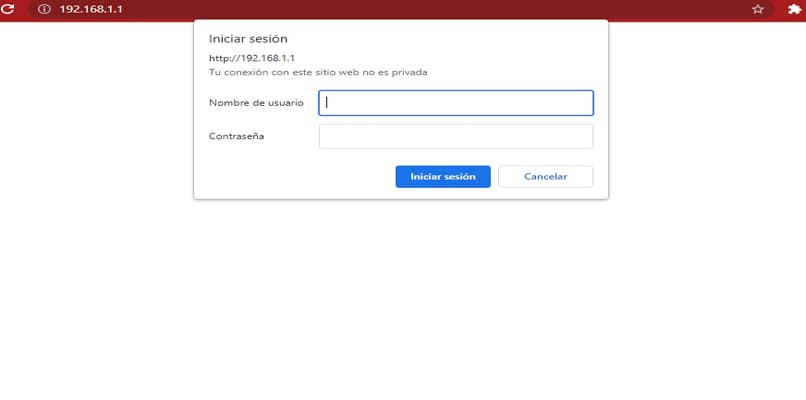
بينما بالنسبة لجزء كلمة المرور. عادة ما يتم العثور عليه على الجزء الخلفي من جهاز المودم أو جهاز التوجيه الخاص بنا، وهو مكتوب عليه “كلمة المرور” وموجود على الملصق. إذا حدث أن المستخدم لا يعمل أو كلمة المرور التي نحاول القيام بها، ثم يجب علينا الاتصال بالشركة المصنعة أو الشركة التي تستخدم جهاز التوجيه، حيث أن لديها القدرة على تزويدنا بهذا النوع من المعلومات.
كيف تعرف عدد الأجهزة التي يمكنها الاتصال بالراوتر؟
لا توجد طريقة أو طريقة مباشرة لمعرفة ما هي السعة القصوى للأجهزة التي يدعمها جهاز التوجيه في وقت واحد، ولكن بشكل عام يمكن أن تمتد سعتها بين حوالي 60 جهازًا أو أكثر. هذا بغض النظر عن طراز جهاز التوجيه، على الرغم من وجود بالطبع أجهزة التوجيه التي تدعم كميات أكبر.
كيفية تغيير إعدادات كلمة مرور WI-FI من هاتفك الخلوي؟
كل هذا سيعتمد بشكل كامل على التكوين الدقيق الذي نريد إجراؤه على جهاز التوجيه الخاص بنا. نظرًا لأن الواجهات ليست كلها متماثلة وقد تختلف هذه حسب الشركة المصنعة لجهاز التوجيه، ومع ذلك، وبشكل عام، يوجد تكوين كلمة المرور في قسم يسمى “كلمة المرور”.
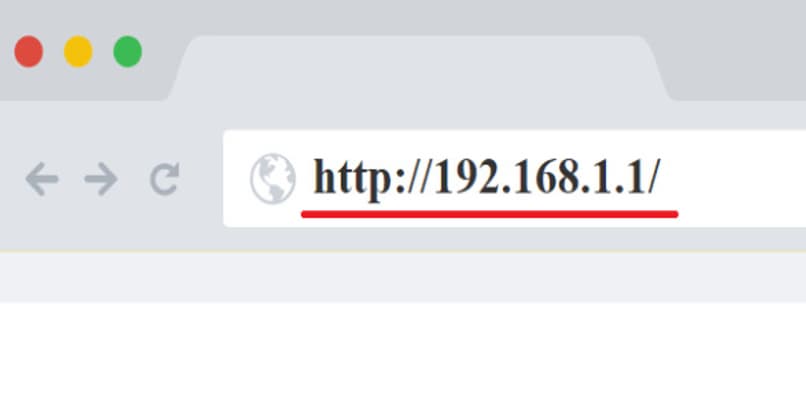
والتي سيكون لها افتراضيًا كلمة المرور الموجودة في الجزء الخلفي من جهاز التوجيه، لتغييرها، كل ما تبقى هو حذف كلمة المرور القديمة وإدخال كلمة المرور الحالية التي نريدها.
لماذا لا يمكنك الوصول إلى جهاز التوجيه عبر IP؟
هناك أسباب مختلفة لعدم تمكننا من الوصول إلى تكوين جهاز التوجيه من خلال عنوان IP. ولكن السبب الرئيسي عادة هو أننا نقوم بإدخال عنوان IP غير صحيح لجهاز التوجيه في المتصفح، أو أننا ببساطة نصل إليه من جهاز توجيه آخر غير جهاز التوجيه الخاص بنا. من المهم التأكد من أن جهاز التوجيه الخاص بنا هو الذي ندخله وأنه عند الدخول نقوم بإدخال عنوان IP الصحيح. يجب أن نتذكر أن عنوان IP بشكل عام لتكوين جهاز التوجيه الخاص بنا هو 192.169.1.1 .
نصائح هامة:
- تأمين الإعدادات: بعد الانتهاء. تأكد من استخدام كلمة مرور قوية لتأمين إعدادات جهاز التوجيه.
- الاحتفاظ بنسخة احتياطية: إذا قمت بتغيير إعدادات متقدمة. احفظ نسخة احتياطية من الإعدادات لتجنب أي مشاكل في المستقبل.
- التحديث المنتظم: تحقق من وجود تحديثات البرامج لتحسين الأداء والأمان.